Generare document
Functionalitatea 'Generare document' va permite sa generati rapid un singur document HR in baza operatiilor efectuate pentru contractul selectat.
Pentru a accesa aceasta functionalitate, faceti click pe meniul 'Documente' din bara din stanga a platformei si selectati optiunea 'Generare Document'.
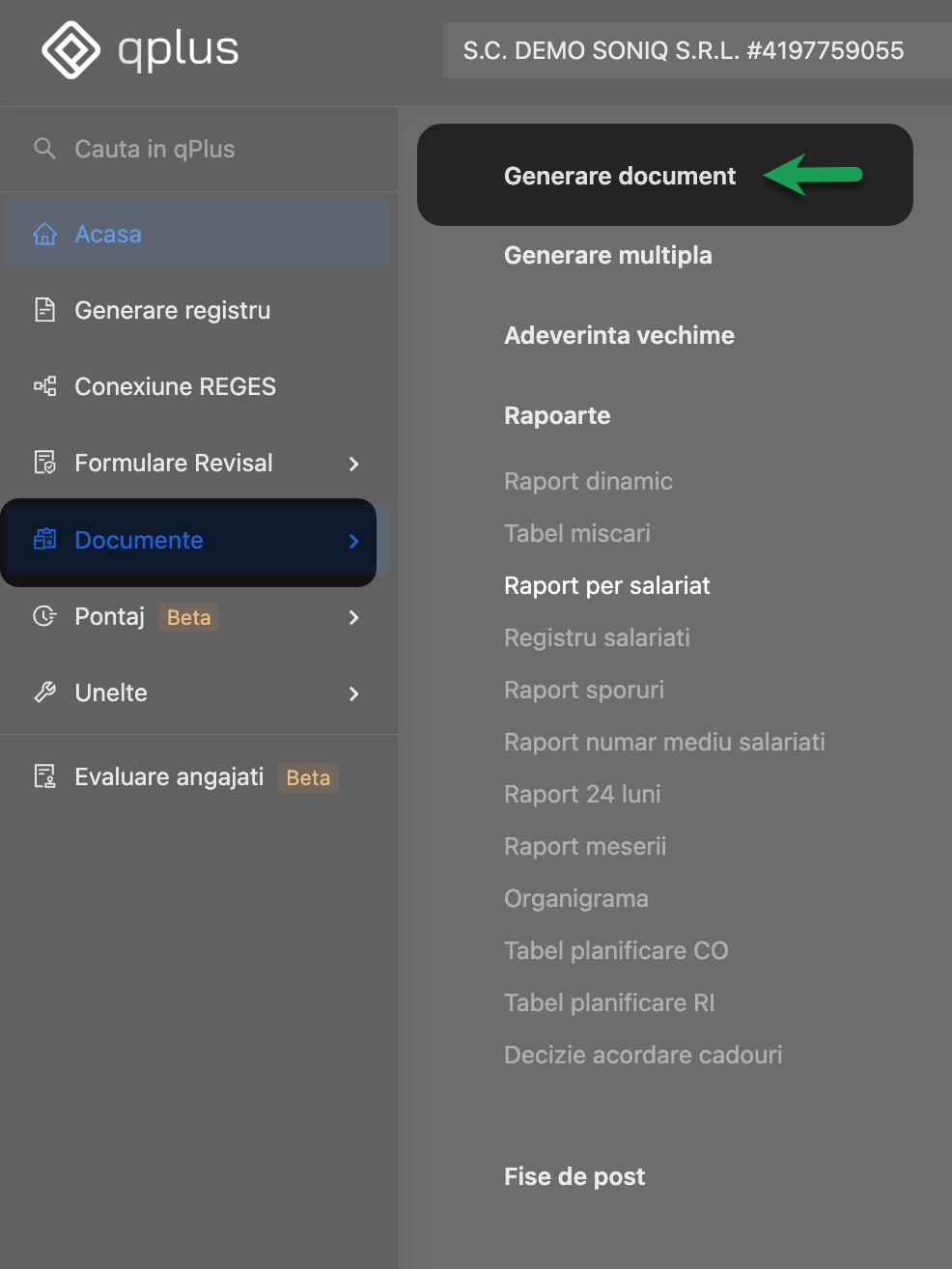
Dupa selectarea optiunii 'Generare document', lista tuturor tipizatelor incarcate in platforma este afisata.
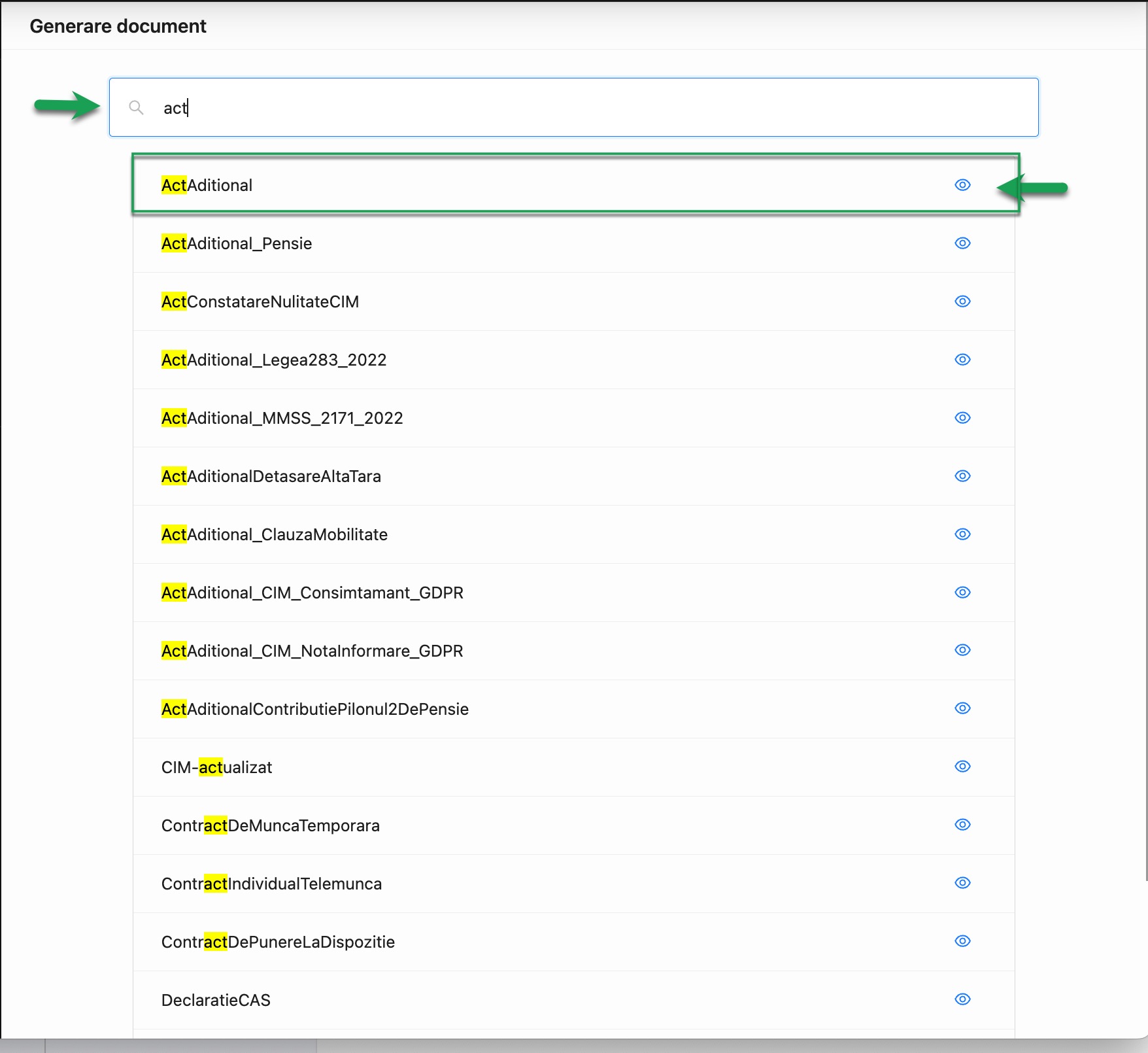
Folositi bara de cautare din partea de sus pentru a introduce numele tipizatului dorit. Rezultatele relevante vor fi afisate instant, facilitand identificarea rapida a documentului.
Fiecare tipizat are asociat un buton albastru sub forma de „ochi” care permite vizualizarea documentului inainte de generare. Daca este necesar, tipizatul poate fi descarcat direct din aceeasi fereastra.
Dupa ce ati selectat un tipizat din lista, se va afisa tabelul cu salariatii si contractele asociate acestora.
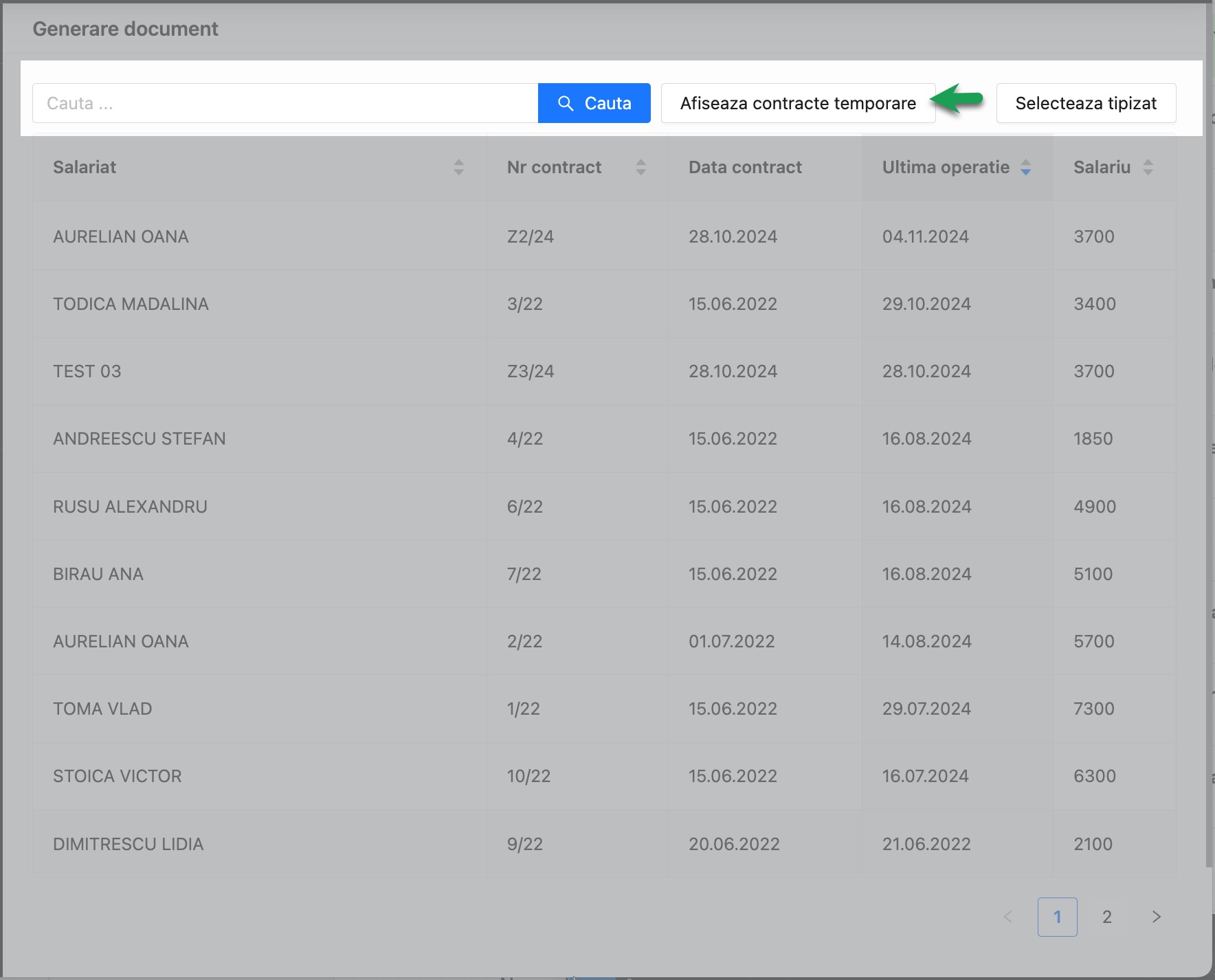
Bara de cautare: permite identificarea rapida a salariatului sau contractului dorit. Puteti cauta dupa: Nume salariat, Numar contract, Salariu, Data operatie etc.
Afisare contracte temporare: pentru a vizualiza doar contractele temporare, bifati optiunea Afiseaza contracte temporare- aflata langa bara de cautare. Doar contractele temporare inregistrate vor fi afisate in tabel.
Selectarea altui tipizat: daca doriti sa reveniti la meniul anterior pentru a selecta un alt tipizat, utilizati butonul 'Selecteaza Tipizat' din coltul din dreapta.
Dupa ce ati selectat contractul dorit din lista, platforma va afisa istoricul operatiilor efectuate asupra acestuia.
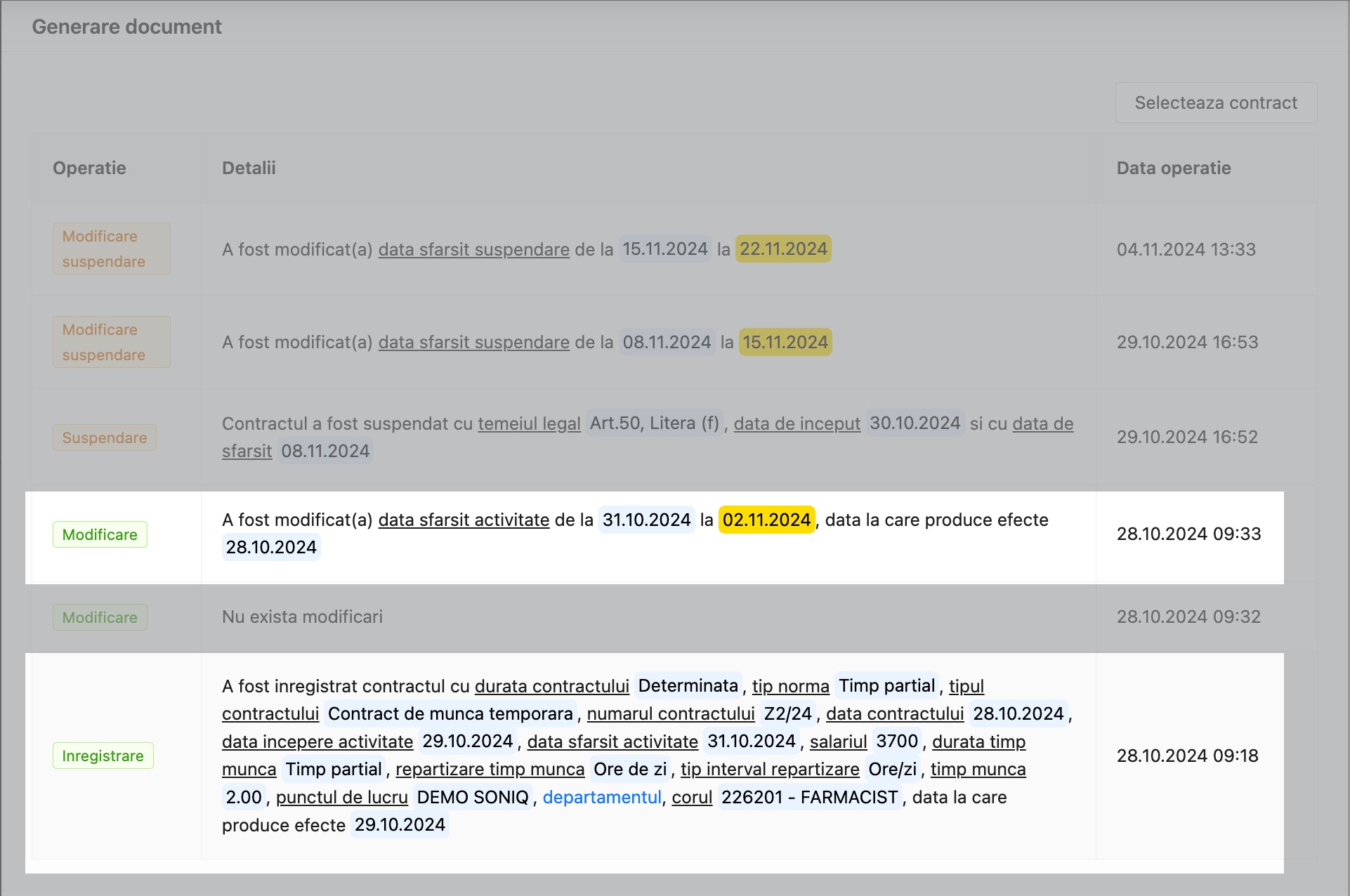
Fiecare operatie este afisata cu detalii relevante, precum: Tipul operatiei (ex.: Inregistrare, Modificare, Suspendare etc.), data operatiei, detalii despre modificari sau actiuni specifice.
Important! Odata selectat salariatul din lista va fi afisat un istoric al operatiilor efectuate pentru acesta. In functie de documentul pe care doriti sa il generati, veti face actiunea in dreptul operatiei care ii corespunde, de ex: Actul Aditional se genereaza pe operatia 'Modificare' sau Decizia de suspendare pe operatia 'Suspendare' s.a; Astfel, informatiile din document vor corespunde cu informatiile operatiei selectate.
Selectati operatia corespunzatoare documentului pe care doriti sa il generati si continuati procesul de personalizare si salvare a documentului.
Modificarea si completarea tag-urilor inainte de generarea documentului
Dupa selectarea operatiei, documentul care urmeaza sa fie generat este afisat in partea dreapta, iar in partea stanga este afisata o zona dedicata modificarii si completarii informatiilor din tag-uri.
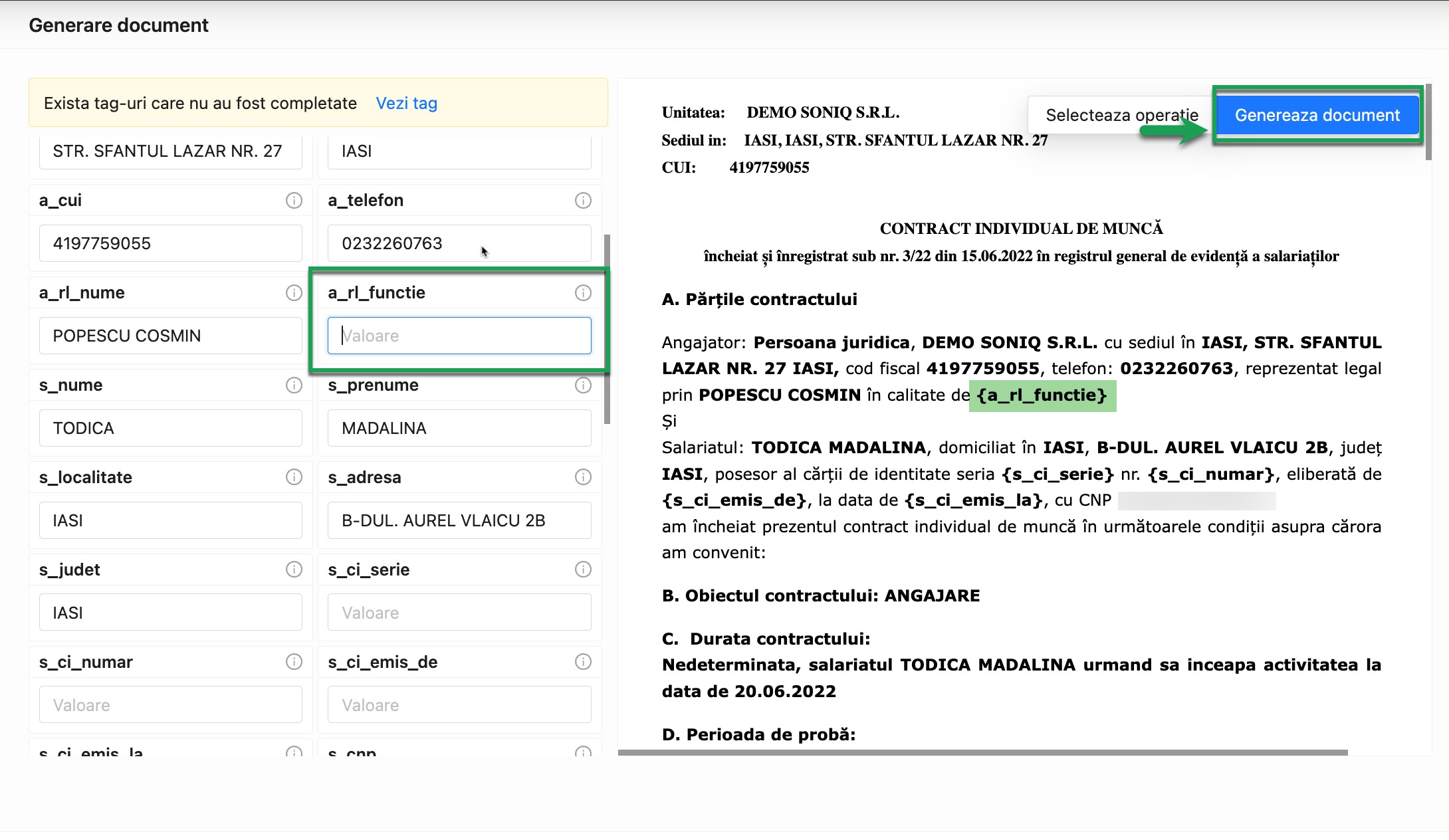
1. Editarea tag-urilor:
- Pentru a modifica un tag, faceti click pe celula aferenta (ex.: i_nr_act) si completati cu informatia dorita.
- Valoarea introdusa va fi reflectata automat in documentul din partea dreapta.
2. Avertizare pentru tag-uri necompletate:
-
In cazul in care exista tag-uri fara valori, platforma afiseaza un mesaj de atentionare: „Exista tag-uri care nu au fost completate”.
-
Exemplu: Daca tag-ul a_rl_functie este gol, completati cu valoarea dorita, iar aceasta va aparea automat in document.
3. Confirmare dupa completarea tuturor tag-urilor:
- Odata completate toate tag-urile, platforma afiseaza mesajul: „Toate tag-urile au fost completate”, confirmand ca documentul este pregatit pentru generare.
4. Generarea documentului:
- Dupa completarea si verificarea informatiilor, accesati butonul 'Genereaza document' din coltul din dreapta sus.
- Documentul generat este salvat automat in Managerul de documente din platforma.
Salvarea si descarcarea documentului generat
Dupa generarea documentului, sunt disponibile urmatoarele optiuni pentru gestionarea acestuia:
1. Butonul 'Salveaza document'
- Permite salvarea documentului in cazul in care efectuati modificari suplimentare.
- Important! daca apasati din nou butonul 'Salveaza document', versiunea initiala generata va fi rescrisa cu cea mai recenta versiune a documentului.
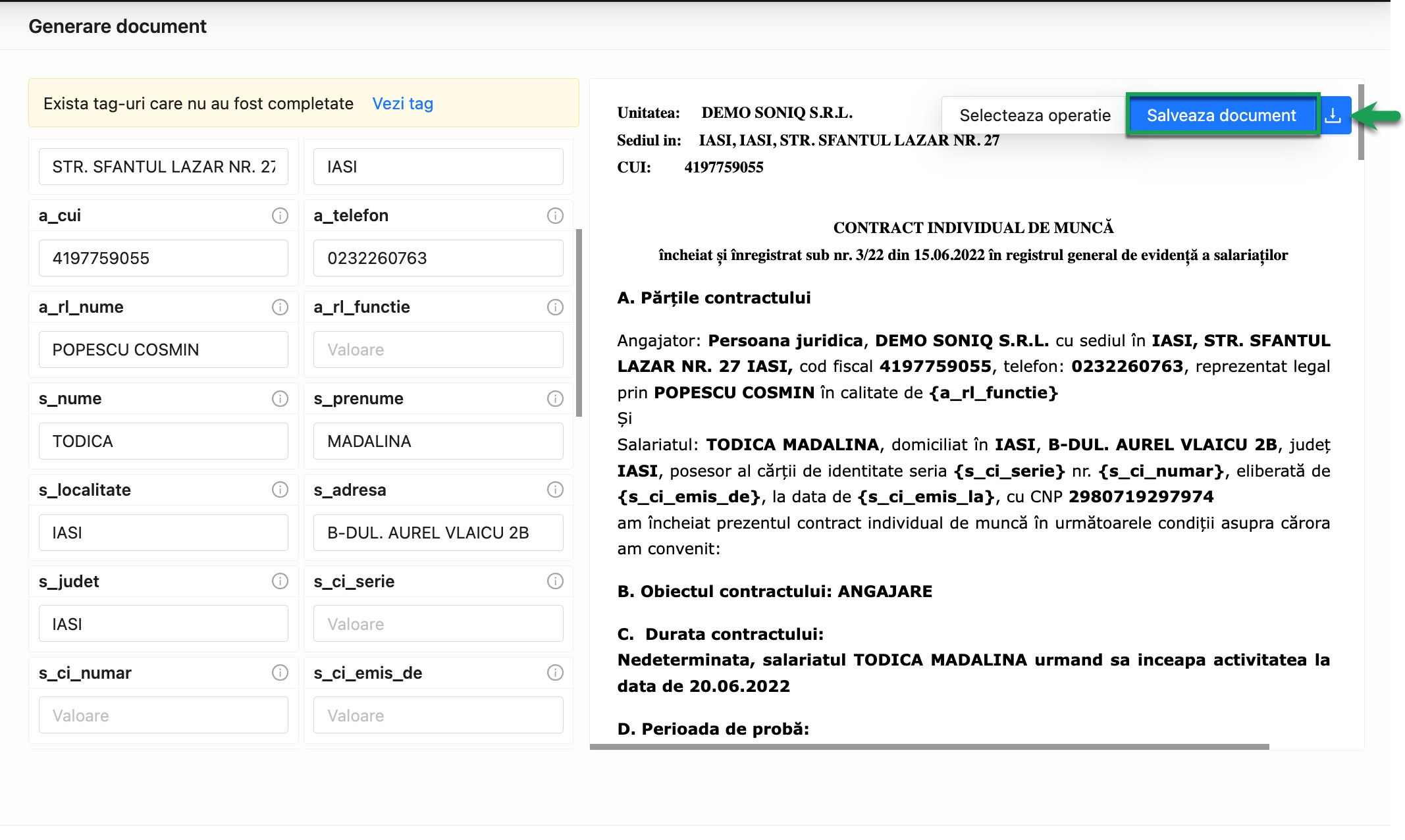
2. Descarcarea documentului
- Documentul poate fi descarcat local pe dispozitivul de pe care accesati platforma.
- Pentru a descarca documentul, apasati butonul 'Descarca document', situat langa butonul 'Salveaza document'.